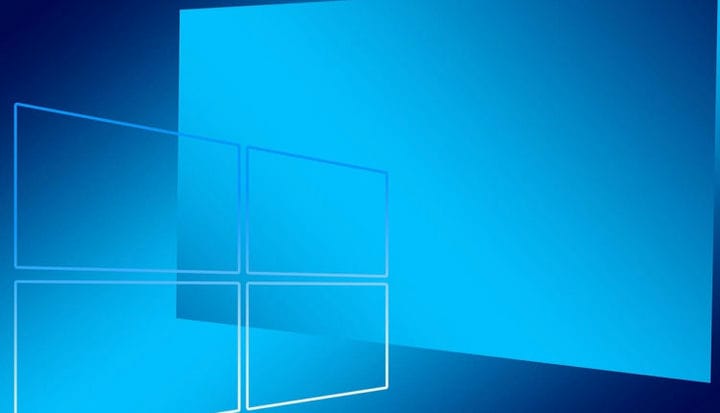Cómo habilitar las esquinas redondeadas de búsqueda inmersiva con un simple ajuste
Para solucionar varios problemas de la PC, recomendamos DriverFix: este software mantendrá sus controladores en funcionamiento, lo que lo mantendrá a salvo de errores comunes de la computadora y fallas de hardware. Verifique todos sus controladores ahora en 3 sencillos pasos:
- Descargue DriverFix (archivo de descarga verificado).
- Haga clic en Iniciar escaneo para encontrar todos los controladores problemáticos.
- Haga clic en Actualizar controladores para obtener nuevas versiones y evitar fallas en el sistema.
- DriverFix ha sido descargado por 502,786 lectores este mes.
Las versiones preliminares de la actualización de abril de 2018 de Windows 10 introdujeron la función de barra de búsqueda inmersiva por primera vez. Microsoft ahora está mejorando la experiencia de búsqueda en forma de una aplicación de búsqueda.
A partir de la actualización de Windows 10 de mayo de 2019, Microsoft renovó la experiencia de búsqueda. La barra de búsqueda inmersiva se ha rediseñado y ahora tiene esquinas redondeadas.
Mucha gente no tiene idea de que esta función está desactivada de forma predeterminada en Windows 10.
Sin embargo, su dispositivo debe ejecutar Windows 10 versión 1903 (mayo de 2019) para habilitar la barra de búsqueda inmersiva oculta.
Este artículo enumera algunos pasos simples que debe seguir para obtener la nueva experiencia de búsqueda antes de su lanzamiento oficial.
Antes de seguir adelante, se recomienda que haga una copia de seguridad de su sistema. Recuerde, siempre puede usar la copia de seguridad para restaurar su sistema en caso de cualquier problema.
Pasos para habilitar la búsqueda inmersiva con esquinas redondeadas en Windows 10
- Abra el Editor del registro y busque la siguiente clave:
HKEY_CURRENT_USERSoftware
MicrosoftWindowsCurrentVersionSearch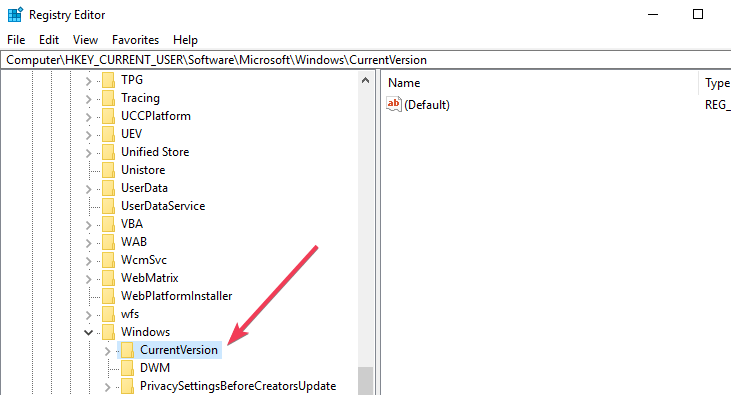
- Ahora, en este paso, debe crear un nuevo valor DWORD de 32 bits. Navegue hasta el panel derecho y siga estos pasos: Haga clic con el botón derecho en >> Nuevo >> Valor DWORD (32 bits). Establezca el nombre como ImmersiveSearch.
- Haga doble clic en el DWORD recién creado y establezca su valor en 1.
- Navegue a la siguiente ubicación en el Editor del Registro:
HKEY_CURRENT_USERSoftwareMicrosoft
WindowsCurrentVersionSearchFlighting - Ahora haga clic con el botón derecho en la carpeta Trayectoria y seleccione Nuevo para crear una subclave. Nombra la tecla ” Anular “. Al crear nuevas claves cada vez, debe asegurarse de que no haya espacios en blanco en el nombre de la clave.
- Al final, seleccione la nueva tecla Anular y navegue hasta el panel derecho. Haga clic con el botón derecho y seleccione Nuevo >> DWORD (32 bits) llamado “ImmersiveSearchFull”. Ahora cambie su valor predeterminado a 1.
- Repita el mismo proceso para crear un nuevo DWORD de 32 bits llamado ” CenterScreenRoundedCornerRadius “. Haga doble clic en CenterScreenRoundedCornerRadius para establecer su valor en 9.
Finalmente, debe reiniciar el Explorador de archivos desde el Administrador de tareas para activar la nueva función.
Alternativamente, también puede reiniciar su sistema. Una vez que se haya reiniciado, puede navegar a la barra de tareas y hacer clic en el icono de búsqueda para activar la ventana de búsqueda.
Si observa de cerca, la nueva ventana no incluye Cortana y presenta esquinas redondeadas.
Vale la pena mencionar que el cambio de imagen de la interfaz de usuario es un trabajo en progreso. Microsoft puede tardar algún tiempo en ponerlo completamente a disposición de los dispositivos de producción.
¿Le resulta útil la nueva experiencia de búsqueda? Comparta sus pensamientos en la sección de comentarios a continuación.
ARTÍCULOS RELACIONADOS QUE DEBE VERIFICAR: